- Författare Abigail Brown [email protected].
- Public 2023-12-17 07:02.
- Senast ändrad 2025-01-24 12:25.
Vad att veta
- Öppna File Explorer > gå till Network > välj arrow eller dubbelklicka på Network.
- Du kan också visa delningar med hjälp av kommandotolken genom att skriva net share > Enter.
Den här artikeln förklarar hur du hittar en delad mapp i Windows. Instruktionerna gäller Windows 10, Windows 8 och Windows 7.
Hur man hittar delade Windows-mappar
Med Microsoft Windows kan mappar delas i ett nätverk så att stationära och bärbara datorer kan komma åt filerna i dessa mappar utan fysisk åtkomst till datorn där mapparna är lagrade. När en mapp med dokument eller videor delas kan alla med åtkomst öppna, redigera, spara och ta bort filerna och mapparna om behörigheterna tillåter det.
Det enklaste sättet att hitta en lista över nätverksdelade mappar är att använda File Explorer (Windows 10) eller Windows Explorer (Windows 8 och Windows 7).
-
Öppna Windows Filutforskaren, gå till rutan Folders och välj Nätverk.

Image -
Välj den dator som har de delade mappar du vill bläddra i. I äldre versioner av Windows, öppna Entire Network och välj Microsoft Windows Network för att se delningar.

Image -
Om andelar är tillgängliga, se dem genom att antingen utöka vyn genom att välja pilen i den vänstra rutan eller genom att välja datorn och visa eventuella andelar i den högra rutan. Om ingenting visas, delas ingenting. Mappar som visas i det här fönstret är länkade till de delade mapparna.

Image
Mappinnehållet är detsamma som på den delade datorn. Mappsökvägarna kan dock skilja sig om personen som delade data valde ett unikt resursnamn. Sökvägen MYPC\Files\ med dubbla snedstreck pekar till exempel på mappen på MYPC-datorn, men den faktiska mappsökvägen på den datorn är C:\Backup\2018\Files\.
Använd kommandot Net Share-kommando
Använd kommandot net för att hitta platsen för filresurser, inklusive administrativa resurser. I kommandotolken anger du kommandot net share för att visa resursnamnet som kan användas för att komma åt resursen plus resursen, som är resursens verkliga plats.
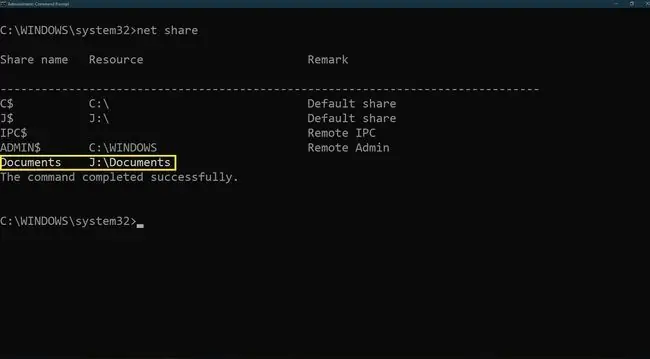
Andelar med ett dollartecken ($) i slutet av namnet är de administrativa andelarna som inte bör ändras. Roten för varje hårddisk, skrivardrivrutinsmappen och C:\Windows\ delas som standard som administrativa resurser. Du kan endast öppna administrativa resurser genom name+ $ syntax med administratörsuppgifter, till exempel MYPC\C$ eller MYPC\ADMIN$.






